Se connecter pour votre prochain voyage ne devrait pas être un casse-tête. Avec une eSIM Yoho Mobile, vous pouvez être en ligne en moins de temps qu’il n’en faut pour préparer une tasse de café. Oubliez les manipulations de minuscules cartes SIM en plastique—ce guide visuel étape par étape vous accompagnera tout au long du processus d’installation sur iPhone et Android, en utilisant des captures d’écran claires pour le rendre infaillible.
Prêt à découvrir une connectivité mondiale sans faille ? Vous pouvez même essayer notre service avec un essai eSIM gratuit pour voir à quel point c’est facile !
Avant de Commencer : Une Checklist Rapide
Pour garantir une configuration fluide, assurez-vous d’avoir les éléments suivants à portée de main :
- Une connexion Wi-Fi stable : Vous aurez besoin d’un accès à Internet pour télécharger et installer votre profil eSIM.
- Un appareil compatible eSIM : La plupart des smartphones modernes prennent en charge la technologie eSIM, mais il est toujours préférable de s’en assurer. Consultez notre liste officielle d’appareils compatibles ici.
- Votre confirmation Yoho Mobile : Gardez votre e-mail de confirmation d’achat ou l’application Yoho Mobile ouverte. C’est là que vous trouverez vos détails d’installation.
Installation sur iOS (iPhone) : La Méthode en 1 Clic
Yoho Mobile rend les choses incroyablement simples pour les utilisateurs d’iPhone. Grâce à notre processus simplifié, vous n’avez même pas besoin de scanner un code QR.
Comment Activer l’eSIM Yoho Mobile sur iPhone sans Code QR
- Ouvrez votre confirmation : Après avoir acheté votre forfait, rendez-vous dans l’application Yoho Mobile ou ouvrez votre e-mail de confirmation.
- Appuyez sur ‘Installer l’eSIM’ : Vous verrez un bouton bien visible “Installer l’eSIM”. Il suffit d’appuyer dessus.
- Suivez les instructions à l’écran : Votre iPhone prendra automatiquement le relais. Vous verrez des invites comme “Activer l’eSIM” et “Continuer”. Suivez simplement les étapes ; cela prend généralement moins d’une minute.
- Étiquetez votre eSIM : iOS vous demandera de donner un nom à votre nouveau forfait cellulaire. Nous vous recommandons de le nommer “Voyage Yoho” ou “Yoho Mobile” pour une identification facile. Cela vous aide à gérer vos cartes SIM numériques.
- Définissez vos lignes par défaut : Choisissez quelle ligne utiliser pour les appels vocaux, iMessage/FaceTime, et surtout, pour les Données Cellulaires. Sélectionnez votre eSIM Yoho Mobile pour les Données Cellulaires afin d’éviter les frais d’itinérance coûteux de votre opérateur habituel.
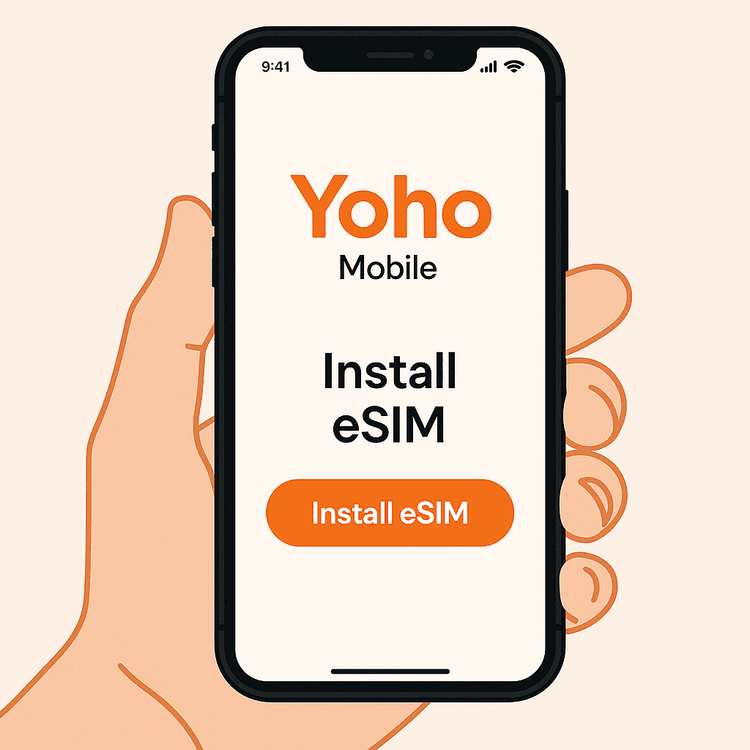
C’est tout ! Votre iPhone est maintenant équipé de la connectivité Yoho Mobile.
Installation sur Android : Captures d’Écran Étape par Étape
Les utilisateurs d’Android peuvent se connecter tout aussi rapidement en utilisant la méthode standard du code QR. Ce guide d’installation d’eSIM Android avec captures d’écran vous explique tout.
Méthode 1 : Scanner le Code QR
- Allez dans les Paramètres : Allez dans Paramètres > Réseau et Internet > Cartes SIM.
- Ajoutez une eSIM : Appuyez sur l’icône + ou “Ajouter une eSIM” (cela peut aussi s’appeler “Télécharger une SIM à la place ?”).
- Scannez votre code QR : L’appareil photo de votre téléphone s’activera. Pointez-le vers le code QR qui se trouve dans votre application Yoho Mobile ou votre e-mail de confirmation.
- Confirmez et activez : Votre téléphone reconnaîtra le forfait. Appuyez sur “Ajouter” ou “Télécharger” pour installer le profil eSIM.
- Étiquetez et configurez : Tout comme sur iOS, donnez un nom à votre nouvelle eSIM (par ex., ‘Voyage Yoho’) et définissez-la comme votre SIM préférée pour les données mobiles.
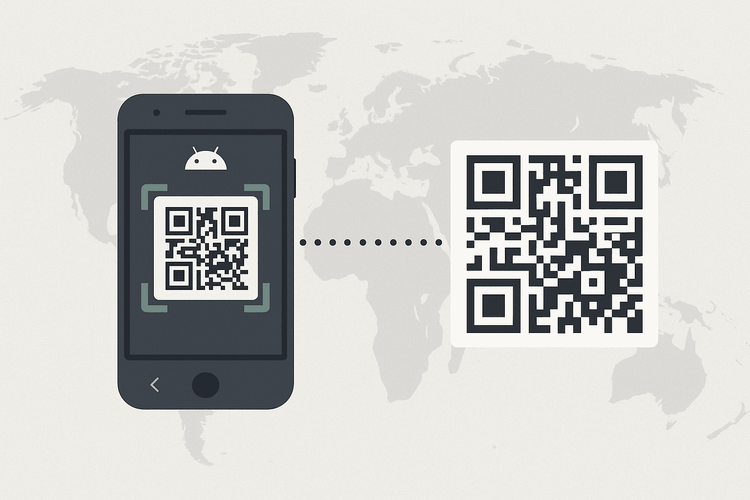
Méthode 2 : Installation Manuelle
Si, pour une raison quelconque, vous ne pouvez pas scanner le code QR, vous pouvez saisir les informations manuellement.
- Dans l’écran “Ajouter une eSIM”, sélectionnez l’option pour la saisie manuelle (par ex., “Besoin d’aide ?” ou “Saisir le code manuellement”).
- Copiez et collez l’Adresse SM-DP+ et le Code d’activation depuis votre confirmation Yoho Mobile.
- Appuyez sur “Continuer” pour télécharger et installer le profil.
Besoin d’un forfait pour votre voyage en Europe ou en Asie ? Découvrez nos forfaits de données flexibles et restez connecté dès votre atterrissage.
Que Faire Après l’Installation de Votre eSIM
Votre carte SIM numérique est installée, mais il reste quelques étapes finales pour s’assurer que tout fonctionne parfaitement une fois que vous arrivez à destination.
- Activez l’itinérance des données : Allez dans les paramètres cellulaires de votre téléphone, sélectionnez votre eSIM Yoho Mobile, et assurez-vous que le bouton Itinérance des données est activé (ON). C’est nécessaire pour que l’eSIM se connecte aux réseaux locaux. Ne vous inquiétez pas—avec un forfait prépayé Yoho, vous n’aurez pas de frais d’itinérance inattendus.
- Gardez votre ligne principale active (Optionnel) : La beauté de la technologie double SIM est que vous pouvez garder votre numéro personnel actif pour les appels et les SMS tout en utilisant Yoho pour les données. Vous pouvez en apprendre davantage sur son fonctionnement sur les pages de support officielles d’Apple et de Google.
- Restez protégé avec Yoho Care : À court de données à haut débit ? Pas de problème. Avec Yoho Care, vous n’êtes jamais complètement hors ligne. Nous fournissons une connexion de données de base pour vous garder en ligne pour les tâches essentielles comme la messagerie et les cartes, vous offrant la tranquillité d’esprit jusqu’à ce que vous puissiez recharger.
Foire Aux Questions (FAQ)
Combien de temps faut-il pour activer mon eSIM Yoho Mobile ?
L’activation est quasi instantanée. Le processus d’installation lui-même, comme montré ci-dessus, prend moins de deux minutes. Une fois que vous atterrissez à votre destination et activez votre ligne eSIM, elle devrait se connecter à un réseau local en quelques instants.
Puis-je installer mon eSIM avant de voyager ?
Oui, et nous le recommandons vivement ! Vous pouvez installer votre eSIM via Wi-Fi depuis le confort de votre maison avant même de faire vos valises. N’oubliez pas de basculer vos données cellulaires vers l’eSIM Yoho Mobile uniquement après votre arrivée à destination pour vous assurer que la période de validité de votre forfait commence correctement. Pour plus de conseils sur le timing, consultez notre guide sur quand activer votre eSIM Yoho.
Que dois-je faire si mon code QR ne fonctionne pas ou si je rencontre un problème ?
Premièrement, assurez-vous d’avoir une connexion Wi-Fi stable. Si le code QR échoue toujours, essayez la méthode d’installation manuelle décrite dans la section Android. Pour d’autres problèmes, comme l’eSIM bloquée sur “Activation”, un simple redémarrage du téléphone aide souvent. Si les problèmes persistent, notre équipe de support est disponible 24/7. Vous pouvez également consulter notre guide sur la résolution des problèmes courants d’eSIM.
Dois-je retirer ma carte SIM principale pour utiliser l’eSIM ?
Non. Une eSIM est une SIM numérique, elle fonctionne donc aux côtés de votre carte SIM physique. Cela vous permet d’utiliser deux forfaits sur un seul téléphone simultanément, ce qui est parfait pour les voyageurs qui souhaitent conserver leur numéro personnel pour les appels tout en utilisant un forfait de données local. C’est l’un des principaux avantages des eSIM selon des sources de l’industrie comme la GSMA.
Conclusion
Vous êtes prêt ! Installer votre eSIM Yoho Mobile est un processus rapide et simple qui débloque une connectivité abordable et sans tracas dans le monde entier. En suivant ce guide visuel, vous pouvez dire adieu aux frais d’itinérance coûteux et rester connecté comme un local, que vous soyez un utilisateur d’iPhone ou d’Android.
